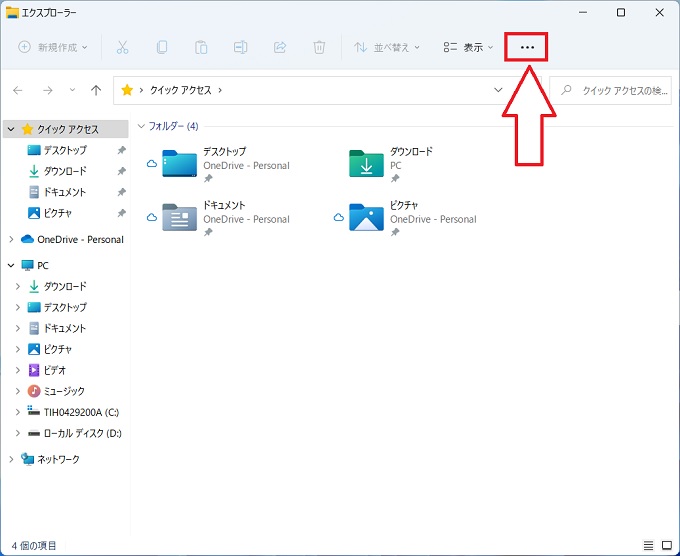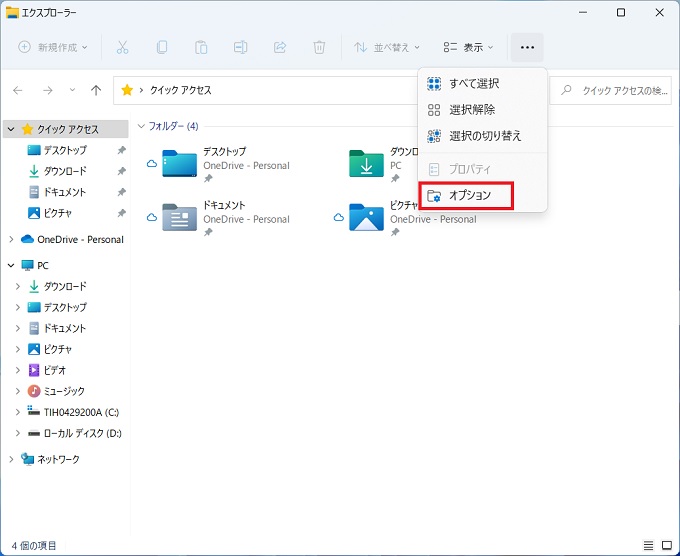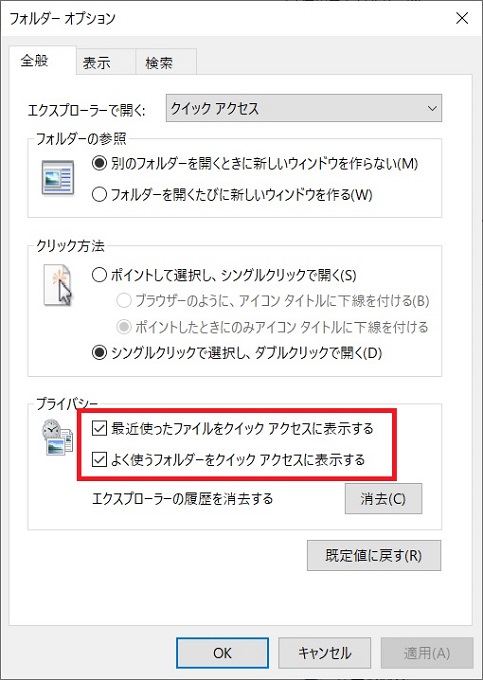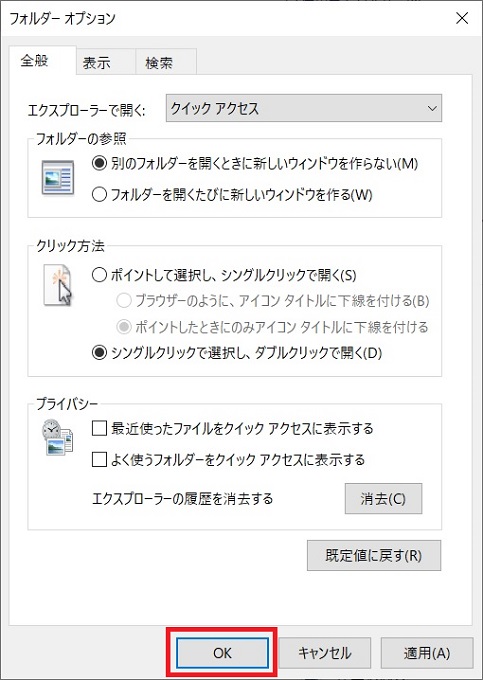Windowsには、最近使ったファイルやフォルダにすぐにアクセスできるよう「クイックアクセス」という機能が搭載されており、デフォルトで表示されるようになっています。
クイックアクセスを便利に使っている方もいらっしゃるかと思いますが、ご自身が使ったファイルやフォルダの履歴が表示されていることに抵抗を感じる方も多いかと思います。
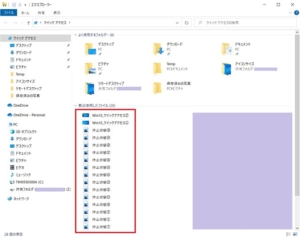
近年、急激に利用者が増えているZoomなどを使ったオンラインの繋がりでも、画面共有をしてしまえば、不意に先方にクイックアクセスの内容が表示されてしまうかもしれません。
この記事では、Windowsのクイックアクセスに表示されるファイルなどを削除する方法と、そもそもクイックアクセスを非表示にする設定方法をWindow10、Windows11別で紹介します。
目次
Windows10、11_クイックアクセスからの削除・非表示
この章では、Windows10とWindows11のクイックアクセス画面から特定のファイルを削除する方法と、クイックアクセス自体を非表示にする設定方法を紹介します。
特定のファイルを削除する
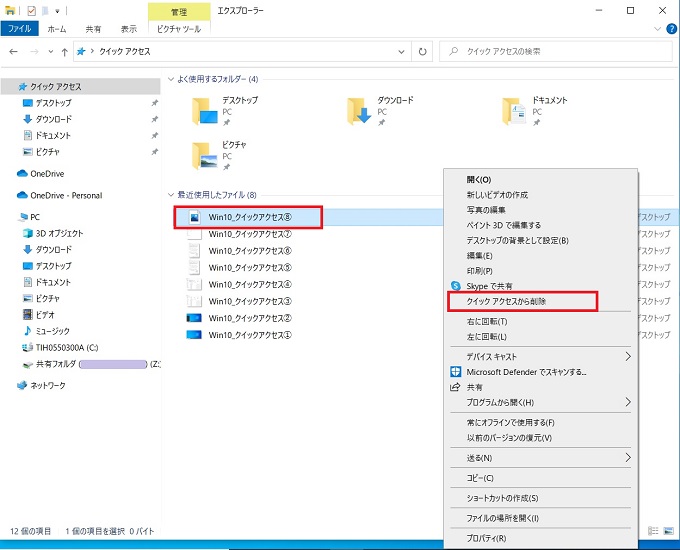
その後、クイックアクセスから削除をクリック
クイックアクセスを非表示にする
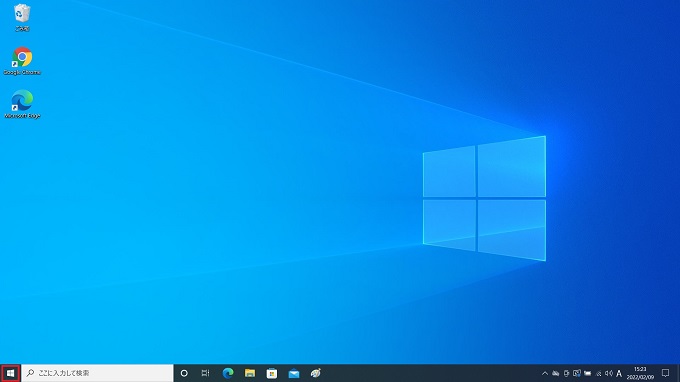
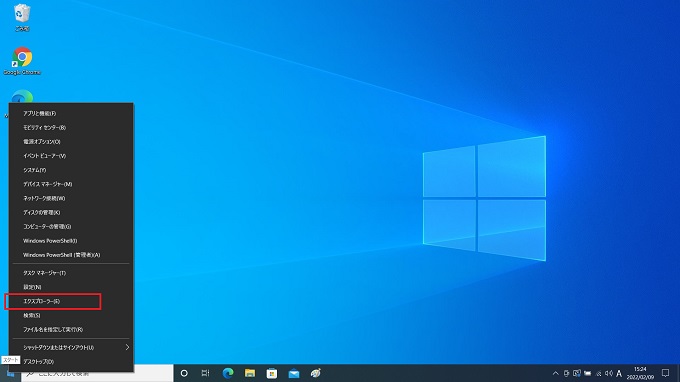
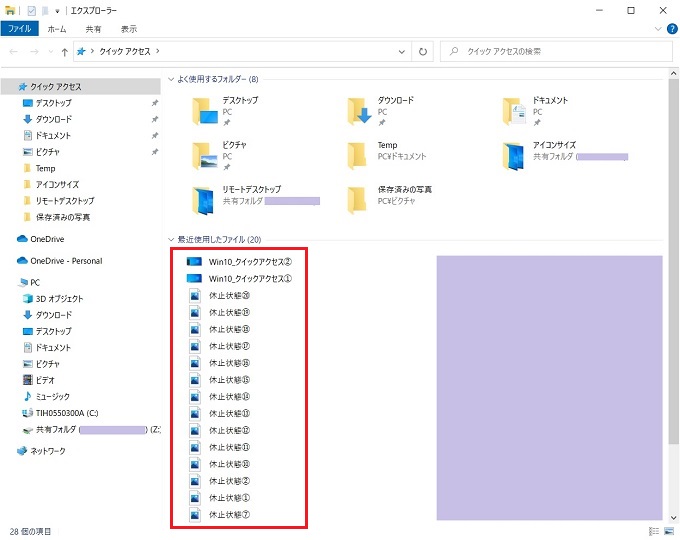
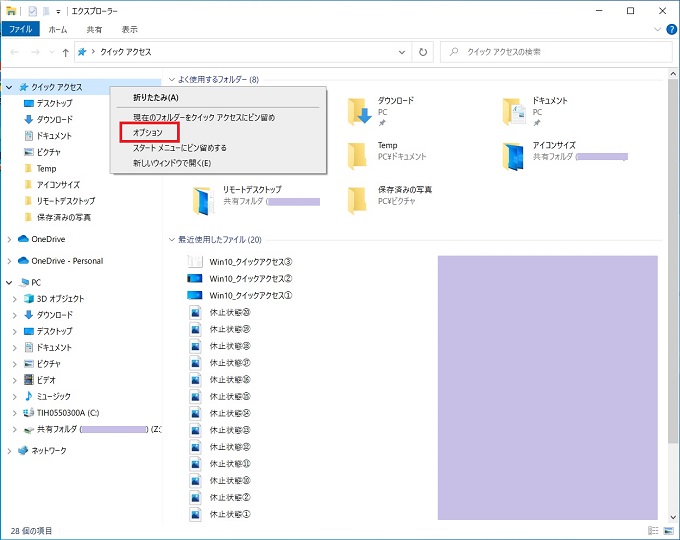
Windows11
Windows11のオプションはフォルダの右上の・・・をクリックすると選択できます。